Hoe spellingscontrole in Google Chrome uit te schakelen – De woorden onderstreept met rood

Spellingcontrole is een functie die ons helpt correct te schrijven, door te markeren Rood onderstreept, Woorden geschreven verkeerd. Spelfouten.
In ons geval zijn de gerapporteerde fouten omdat ze dat niet doen We gebruiken de diakritica in woorden. Dit systeem van spellingscontrole wordt speciaal gebruikt voor degenen die Documenten bewerken, Degenen die artikelen publiceren op de websites of voor studenten die verschillende werken moeten doen. Het is een zeer handig hulpmiddel, maar er zijn situaties waarin we niet willen worden gestrest door de woorden die zijn onderstreept met rood. Vooral als we niet de fans zijn van de diakritica.
In Google Chrome Misschien, misschien te weinig, zijn we geïnteresseerd om te zien welke woorden verkeerd zijn geschreven of die geen diakritische stoffen hebben. Om de spellingcontrole in de browser te elimineren, is deze voldoende om het menu in te voeren “Instellingen” …
…om naar beneden te rennen en op te klikken“Toon geavanceerde instellingen ..” …
Nadat het menu is gedaald “Geavanceerde instellingen“, we gaan naar de sectie “Talen” en we klikken op de knop “Taal- en invoerinstellingen“.
Vanuit het instellingenpaneel dat wordt geopend, kunt u Verander de tong van de Chrome -browser (dwz de taal die in het menu en de instellingen verschijnt), u kunt meer talen toevoegen om spelfouten te corrigeren (geldig voor degenen die in verschillende talen schrijven) of u kunt spellingcontrole uitschakelen.
schakelen “Schakel spreukcontrole in” Uit het paneel van het taalinstellingen klikt u en klik vervolgens “Klaar” Om uw voorkeuren te redden.
Hoe spellingscontrole in Google Chrome uit te schakelen – De woorden onderstreept met rood
Wat is nieuw
Over Stealth
Gepassioneerd door technologie schrijf ik met plezier op StealthSettings.com sinds 2006. Ik heb veel ervaring met besturingssystemen: macOS, Windows en Linux, maar ook met programmeertalen en bloggingplatforms (WordPress) en voor webshops (WooCommerce, Magento, PrestaShop).
Bekijk alle berichten van StealthMogelijk bent u ook geïnteresseerd in...


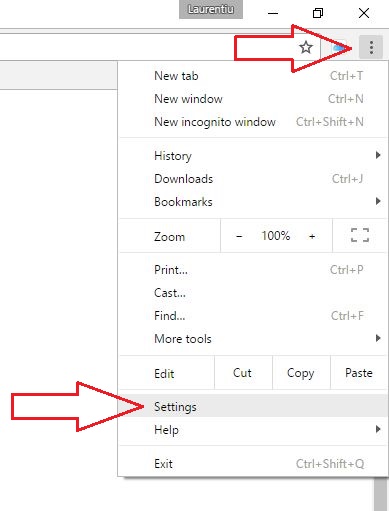
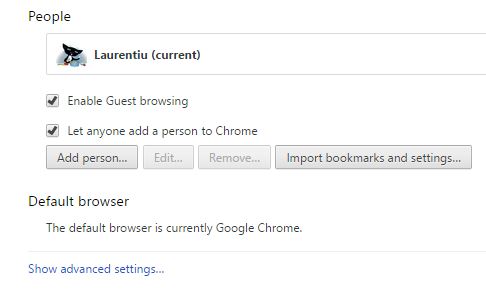
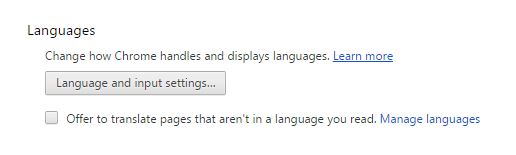
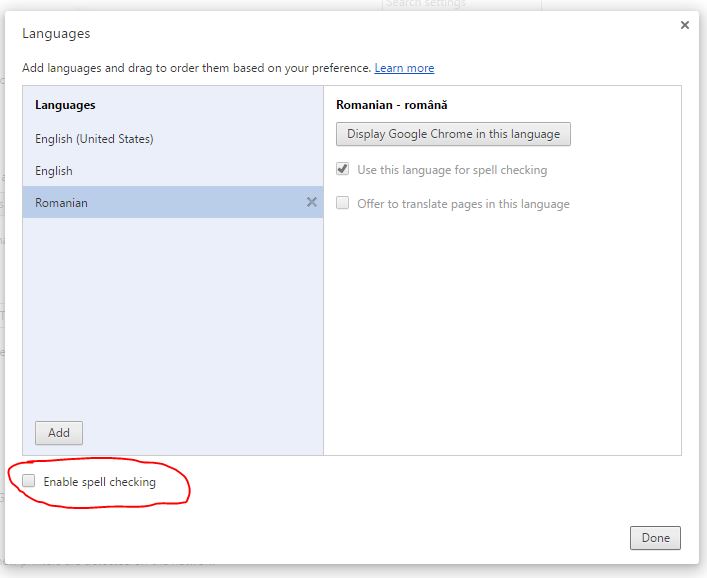

2 gedachten over “Hoe spellingscontrole in Google Chrome uit te schakelen – De woorden onderstreept met rood”
Hallo
Ik weet niet welke W10 je gebruikt, maar het lijkt heel anders met de taal- en spellingscontrole. Gewoon de pagina verschijnt in de pagina”Spellingscontrole”, en hieronder “Gehandicapt” , een gedoofde knop, er kan niets worden gewijzigd. Interessant dat alle berichten in deze situatie niet verwijzen naar deze zaak. Hoe kwam dit, wat te doen?
Nou, het is niet gerelateerd aan de Windows 10 -versie. Hoogstwaarschijnlijk is Google Chrome bijgewerkt en de optie waar u het over hebt is toegevoegd.